查詢資料庫並檢閱 Copilot 功能
✅適用於:Microsoft Fabric 中的 SQL 資料庫
您可以在多個工具中使用 Transact-SQL 查詢,例如 Visual Studio Code、SQL Server Management Studio (SSMS),以及其他透過標準表格式數據流 (TDS) 通訊協定連線的工具。
必要條件
- 完成本教學課程中的所有先前步驟。
連線
您可以使用網狀架構入口網站中的 Web 編輯器連線到 SQL 資料庫。
開啟您的工作區,並在您稍早在本教學課程中建立的 Fabric 中尋找 SQL 資料庫。 選取資料庫的名稱,或選取資料庫名稱旁的省略號,然後選取 [ 開啟]。
Fabric 中 SQL 資料庫的 Web 型編輯器提供基本的物件總管和查詢執行介面。 整合式 總 管功能表會列出所有資料庫物件。
Transact-SQL 查詢
您可以在查詢視窗中輸入 Transact-SQL (T-SQL) 語句。
在網狀架構入口網站的資料庫功能區中,選取 [ 新增查詢] 按鈕。
![網狀架構入口網站的螢幕快照顯示 [新增查詢] 按鈕。](media/tutorial-query-database/new-query.png)
複製下列 T-SQL 腳本,並將其貼到查詢視窗中。 此範例腳本會執行簡單的
TOP 10查詢,並根據簡單的分析 T-SQL 查詢建立檢視。 本教學課程稍後會使用新的檢視SupplyChain.vProductsbySuppliers。-- Show the top 10 selling items SELECT TOP 10 [P].[ProductID], [P].[Name], SUM([SOD].[OrderQty]) AS TotalQuantitySold FROM [SalesLT].[Product] AS P INNER JOIN [SalesLT].[SalesOrderDetail] AS SOD ON [P].[ProductID] = [SOD].[ProductID] GROUP BY [P].[ProductID], [P].[Name] ORDER BY TotalQuantitySold DESC; GO /* Create View that will be used in the SQL GraphQL Endpoint */ CREATE VIEW SupplyChain.vProductsbySuppliers AS SELECT COUNT(a.ProductID) AS ProductCount , a.SupplierLocationID , b.CompanyName FROM SupplyChain.Warehouse AS a INNER JOIN dbo.Suppliers AS b ON a.SupplierID = b.SupplierID GROUP BY a.SupplierLocationID, b.CompanyName; GO選取工具列中的 [ 執行] 按鈕,以執行 T-SQL 查詢。
您也可以反白顯示查詢的區段,只執行該程式代碼的該部分。
查詢會自動以 SQL 查詢 1 名稱儲存在 [物件] 檢視下的 [查詢] 專案下。 您可以選擇名稱旁邊的省略號 ,
...以複製、重新命名或刪除它。
SQL 資料庫的 Copilot
使用 Copilot for SQL 資料庫,您可以在 SQL 查詢編輯器中開始撰寫 T-SQL,Copilot 會自動產生程式代碼建議,以協助完成查詢。 Tab 鍵會接受程式代碼建議,或持續輸入以忽略建議。
查詢編輯器面板包含適用於 SQL 資料庫的 Copilot。
注意
適用於 SQL 資料庫的 Copilot 不會使用資料表中的數據來產生 T-SQL 建議,例如數據表和檢視名稱、數據行名稱、主鍵和外鍵元數據,以產生 T-SQL 程式代碼。
您也可以存取各種 快速動作。 在 SQL 查詢編輯器的功能區中,[修正] 和 [說明] 選項是快速動作。 反白顯示您選擇的 SQL 查詢,然後選取其中一個快速動作按鈕,以在查詢上執行選取的動作。
當錯誤訊息出現時,Copilot 可以修正程式代碼中的錯誤。 錯誤案例可能包括不正確或不支援的 T-SQL 程式代碼、不正確的拼字等等。 Copilot 還會提供註解,說明變更並建議 SQL 最佳做法。 您也可以以批注格式取得 SQL 查詢和資料庫架構的自然語言說明。
還有一個聊天窗格,您可以在其中透過自然語言向 Copilot 提出問題。 Copilot 會根據所詢問的問題響應產生的 SQL 查詢或自然語言。
您可以實驗其他 Copilot 功能,例如 SQL 的自然語言和以文件為基礎的 Q&A。 Copilot 也有助於尋找與您的要求相關的檔。 如需詳細資訊,請參閱 Microsoft Fabric 中適用於 SQL 資料庫的 Copilot (預覽版)。
Fabric 中 SQL 資料庫中的效能監視
當您的查詢在 Fabric 的 SQL 資料庫中執行時,系統會收集效能計量,以顯示在效能儀錶板中。 您可以使用效能儀錶板來檢視資料庫效能計量、找出效能瓶頸,以及尋找效能問題的解決方案。
在網狀架構入口網站中,有兩種方式可在 SQL 資料庫上啟動效能儀錶板:
- 在 [查詢與 SQL 查詢編輯器] 中的 [常用] 工具列上,選取 [效能摘要]。
- 以滑鼠右鍵按兩下項目檢視中的內容按鈕(三個點),然後選取[ 開啟效能摘要]。
效能警示
Fabric 中 SQL 資料庫中的另一個效能功能是警示。 這些會自動產生具有預設準則的警示提供進行中警示,當資料庫遇到問題時,就會引發警示。 此警示是由水準通知列表示。 另一組警示是儲存在系統中的擱置警示,指出資料庫參數達到重大狀態時需要分析。
選取警示的鏈接之後, [效能摘要 ] 會提供警示摘要和資料庫最近的計量。 您可以從這裡鑽研事件時間軸以取得詳細資訊。
當資料庫達到 CPU 耗用量的重要狀態時(或任何其他引發警示的因素),您可以看到 CPU 耗用量索引標籤圖表上標示為狀況不良的點,並標記 CPU 耗用量超過閾值的點。 時間間隔是可設定的,預設為24小時。
在 [ 查詢] 索引標籤中,可以開啟查詢來針對查詢詳細數據進行疑難解答。 每個查詢都包含詳細數據,包括執行歷程記錄和查詢預覽。 您可以在編輯器或 SQL Server Management Studio 中開啟 T-SQL 查詢文字,以進行疑難解答。
Fabric 中 SQL 資料庫的另一個效能功能是自動調整。 自動調整是持續監視和分析程式,可瞭解工作負載的特性,並識別潛在的問題和改進。
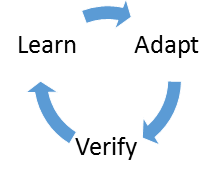
此程式可讓資料庫透過尋找哪些非叢集索引和計劃來動態調整工作負載,以改善工作負載的效能。 根據這些調查結果,自動調整會套用可改善工作負載效能的調整動作。
此外,自動調整會在實作任何變更之後持續監視資料庫的效能,以確保其能改善工作負載的效能。 未能改善效能的任何動作都會自動還原。 此驗證程式是確保自動調整所做的任何變更不會降低工作負載的整體效能的重要功能。
Azure SQL 資料庫 和 Fabric SQL 資料庫中的自動編製索引是這項微調的一部分,並自動化索引管理,增強查詢效能和數據擷取速度。 它會根據數據行使用量來識別及測試潛在的索引,藉此進行調整。 此功能可藉由移除未使用的索引來改善整體資料庫效能,並優化資源。
在網狀架構入口網站中,[ 自動索引] 索引 標籤會顯示自動建立索引的歷程記錄和狀態:
如需詳細資訊,請參閱 Microsoft Fabric 中的 SQL 資料庫的效能儀錶板。
Fabric 中 SQL 資料庫中的備份
Fabric 中的 SQL 資料庫會自動為您進行備份,而且您可以在您透過網狀架構入口網站資料庫檢視存取的屬性中看到這些備份。
如需 Fabric SQL 資料庫中備份的詳細資訊,請參閱 Microsoft Fabric 中的 SQL 資料庫中自動備份和 從 Microsoft Fabric 中 SQL 資料庫中的備份還原。
Fabric 中 SQL 資料庫中的安全性
Fabric 中 SQL 資料庫中的安全性牽涉到兩個驗證和存取系統:Microsoft Fabric 和資料庫安全性。 完整的安全性狀態是這些系統的「最寬鬆」重疊,因此最佳做法是只提供Microsoft網狀架構主體的連線存取權,然後管理資料庫安全性實體的安全性,以取得更細微度。
您現在會授與組織中另一個帳戶的存取權,然後使用架構控制其資料庫安全性實體。
從您為本教學課程建立的網狀架構工作區中,選取 SQL 資料庫的操作功能表(
...),然後從功能表中選取 [ 共用 ]。輸入來自您組織的聯繫人名稱,以接收共用邀請通知。
選取 [授與]。
您不需要在此區域中授與任何進一步的許可權 – 將資料庫共用至帳戶會提供共用聯繫人連線的存取權。
在工作區檢視中選取 SQL 資料庫,以開啟 SQL 資料庫。
在資料庫檢視的功能表欄中選取 [安全性 ]。 選取 功能區中的 [管理 SQL 安全性 ]。
在此面板中,您可以選取目前的資料庫角色,將帳戶新增至其中。 選取 [ + 新增角色 ] 專案。
![顯示 [管理 SQL 安全性] 頁面和可用資料庫角色的螢幕快照。](media/tutorial-query-database/manage-sql-security-roles.png)
將角色 命名supply_chain_readexecute_access ,然後選取
SalesLT和SupplyChain架構。 取消選取 [選取] 和 [執行] 以外的所有複選框。選取儲存。
在 [ 管理 SQL 安全性 ] 面板中,選取新角色旁邊的單選方塊,然後選取功能表中的 [ 管理存取 權]。
![此螢幕快照顯示 [管理 SQL 安全性] 對話框中新的自定義角色。](media/tutorial-query-database/manage-sql-security-custom-role.png)
輸入您與您共用資料庫的組織中帳戶名稱,然後選取 [新增] 按鈕,然後選取 [儲存]。
您可以允許帳戶檢視資料庫中的數據並執行預存程式,其組合如下:[共用] 動作,並授與兩個架構的 SELECT 和 EXECUTE 許可權。
您也有 GRANT、DENY 和其他資料控制語言 (DCL) 作業,以針對網狀架構數據中的 SQL 資料庫提供更精細的安全性模型。
如需共用的詳細資訊,請參閱在 Microsoft Fabric 中共用 SQL 資料庫和管理許可權和共享專案。
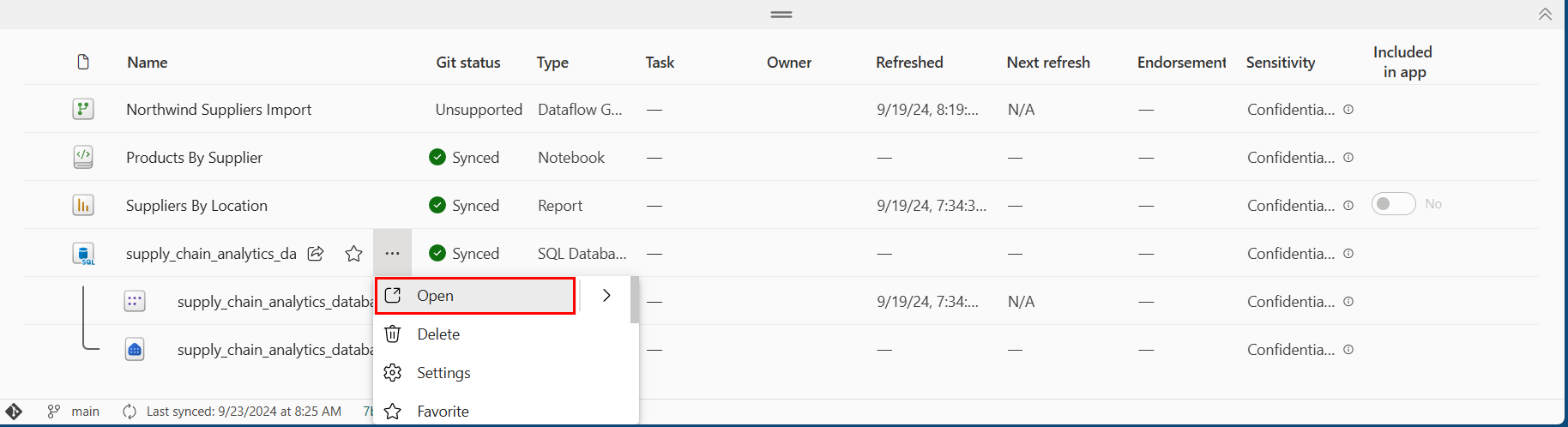
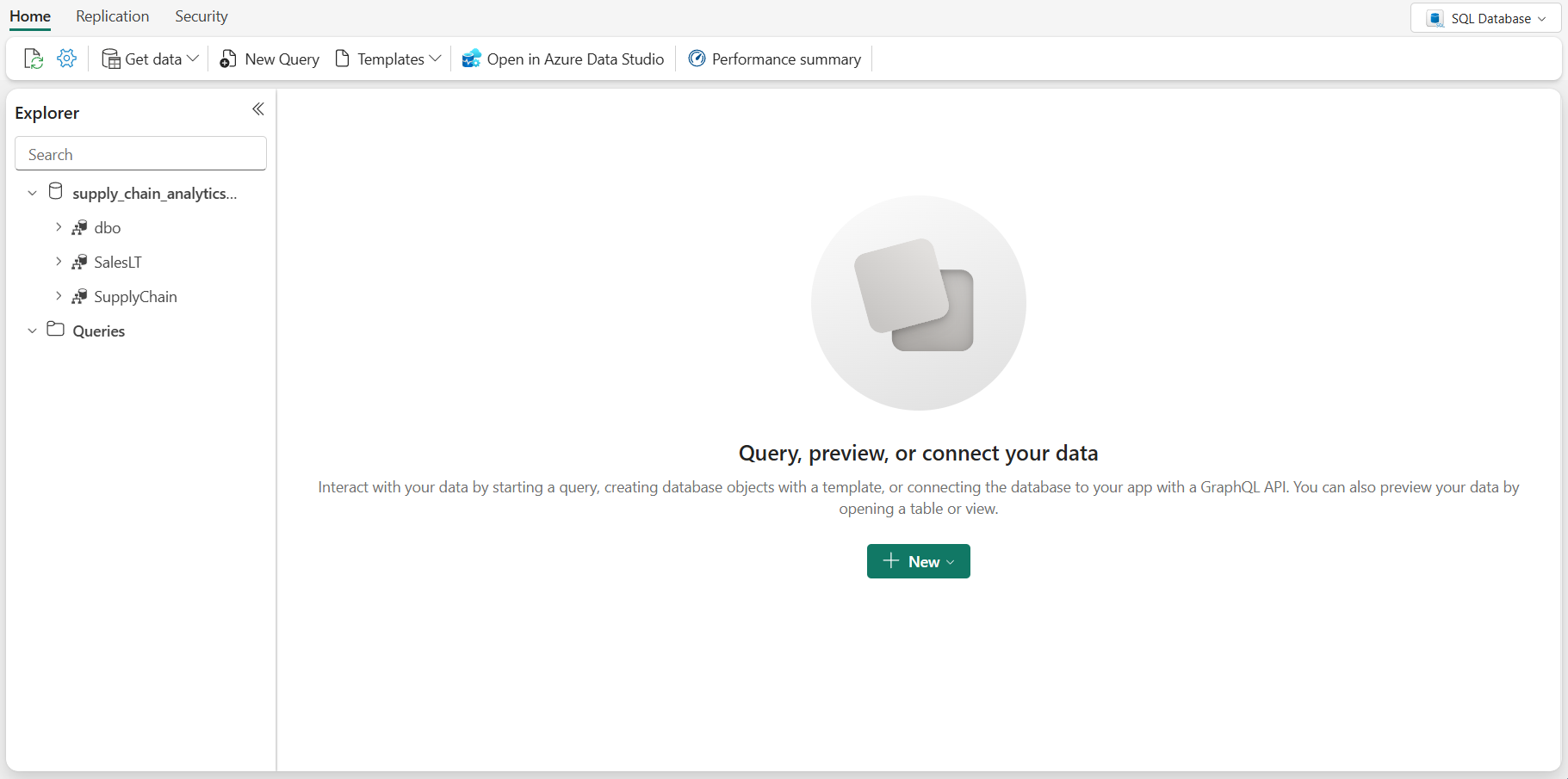
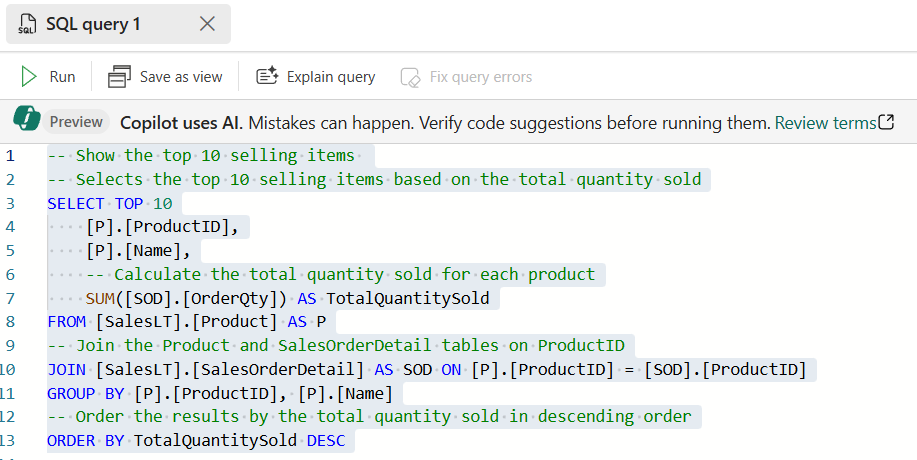
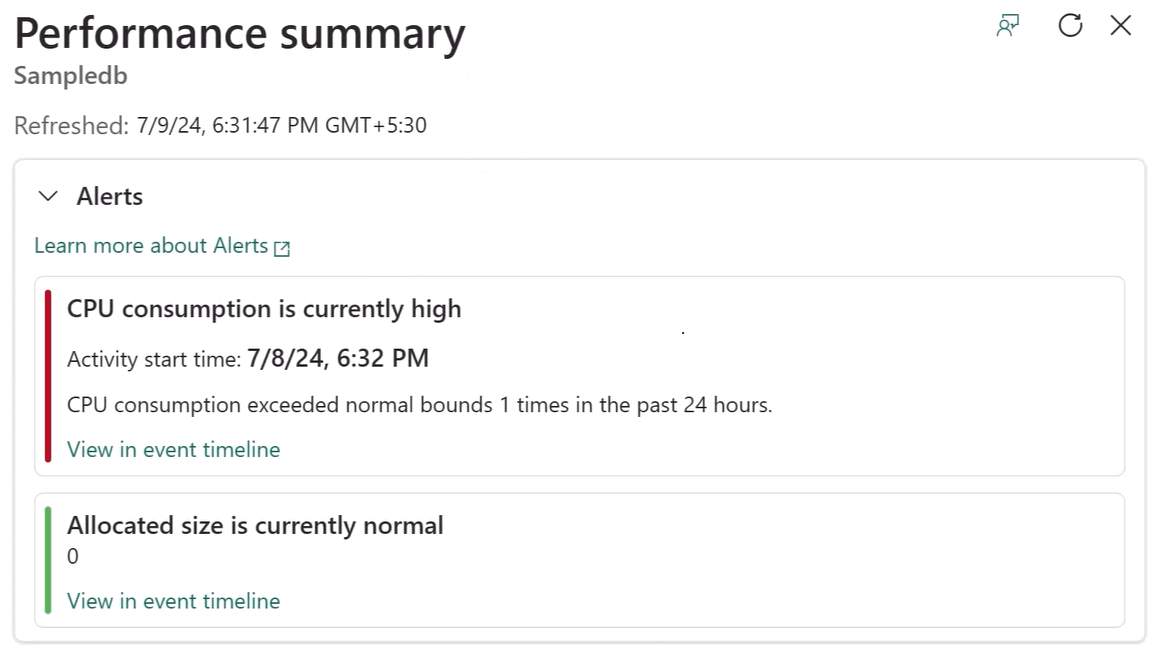
![顯示 [自動索引] 索引標籤及其報告的螢幕快照。最近已建立索引,並正在驗證中。](media/tutorial-query-database/performance-dashboard-automatic-index-tab.png)
![顯示 [SQL 資料庫設定] 中 [還原點] 頁面的螢幕快照。](media/tutorial-query-database/settings-restore-points.png)
![此螢幕快照顯示 SQL 資料庫操作選單中的 [共用] 按鈕。](media/tutorial-query-database/share.png)
![顯示 [新增角色] 對話框的螢幕快照。](media/tutorial-query-database/manage-sql-security-new-role.png)